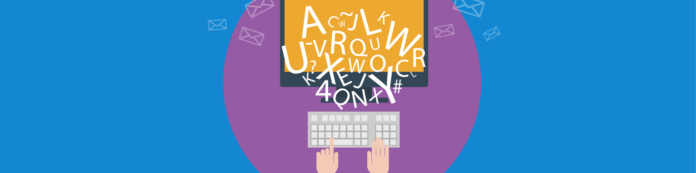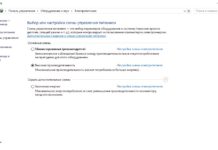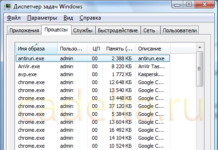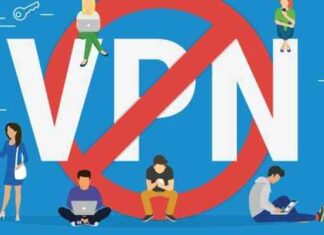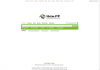Всі люблять посміятися, і є безліч способів, як розіграти ваших друзів або колег, використовуючи їх комп’ютер. Ми зібрали 10 простих, але геніальних розіграшів в Windows.
Зміст
Запуск екранного диктора Windows
Екранний диктор – це не широко відома функція Windows, якщо, звичайно, у вас немає дефектів зору. Диктор читає все, що ви робите на комп’ютері, включаючи введення і клацання мишею. Просто виконайте пошук програми «Екранний диктор» в меню «Пуск» і запустіть програму на комп’ютері або ноутбуці одного.
Для максимального задоволення включіть всі параметри екранного диктора, включаючи “запуск програми Екранний диктор у згорнутому вигляді”. Для ще більш сильного ефекту можна налаштувати програму «Екранний диктор» на запуск при включенні Windows, щоб вона продовжувала працювати навіть при перезавантаженні комп’ютера.
Зменшіть гучність їх динаміків до набридливого рівня, сядьте зручніше і насолоджуйтеся тим, як вони намагаються зрозуміти, що відбувається.
Перезавантаження комп’ютера з ярлика
Це зведе з розуму навіть впевненого користувача Windows. Виберіть ярлик для програми, яку часто використовують (або змініть безліч комбінацій клавіш, якщо у вас є час). Краще всього вибрати його улюблений інтернет-браузер, так що пошпионьте заздалегідь, перш ніж ти спробувати цей розіграш.
Клацніть ярлик правою кнопкою миші, змініть його на “Об’єкт” на:
“%windir%\system32\shutdown.exe -r -t 00”
Тепер при подвійному клацанні ярлика комп’ютер перезавантажиться. Все просто.
Програми автозапуску
Більшість людей швидко виявляють, що багато програм завантажуються при запуску Windows. В основному це антивірусні програми, Skype і засоби оновлення. Як правило, все це відбувається в фоновому режимі, і єдине, що ви помічаєте – це те, що комп’ютер трохи гальмує хвилину або дві одразу після запуску.
Проте в папку автозавантаження можна додати кілька програм, які є більш очевидними.
У Windows XP в Windows explorer перейдіть до розділу:
#
C:\Documents and Settings\All users\Start Menu\Programs\Startup
Або в Windows 7:
C:\ProgramData\Microsoft\Windows\Start Menu\Programs\Startup
Сюди можна скопіювати ярлики програм або навіть створити текстовий документ з хорошим (або вульгарним) вітальним повідомленням.
Планувальник завдань
Ви можете ще більше повеселитися з іншим безневинним засобом у Windows. Зазвичай планувальник завдань використовується для виконання таких операцій, як створення резервних копій або дефрагментація жорсткого диска.
Цілком очевидно, що ви можете використовувати його для не зовсім сприятливих цілей, наприклад, для планування запуску програм в самі невідповідні моменти.
Вам буде потрібно кілька хвилин наодинці з комп’ютером одного. Знайдіть планувальник завдань в меню “Пуск” і створіть нову завдання в меню “Дія”.
На вкладці “Дії” можна вибрати запуск програми, відправлення e-mail або відображення повідомлення, так що у вас є багато способів розважитися, особливо якщо вистачить часу на налаштування.
На вкладці “Тригери” можна натиснути кнопку “Создать” та вибрати, коли відбудеться фіктивна “завдання”.
З цим розіграшем ви можете влаштувати абсолютний хаос – все залежить від уяви.
Додаткова клавіатура і миша
Для легкого офісного розваги підключіть USB-токен від бездротової клавіатури і миші і періодично друкуйте або переміщуйте курсор, поки обрана жертва намагається працювати. Вони не здогадаються про причини “неполадки”, при цьому дві пари клавіатури і миші будуть працювати одночасно.
Багато бездротові пристрої працюють в межі кількох метрів, так що можна надовго розтягнути цей жарт до того, як тебе впіймають.
Джерело: Best PC tricks and pranks
Джерело: http://softkb.com.ua/